Webmin es una moderna herramienta de administración de Linux basada en la web (similar a Cockpit Web Console) que le permite monitorear varias métricas del sistema. Con Webmin , también puede realizar tareas administrativas, como administrar cuentas de usuario, cambiar la configuración y configurar los ajustes de DNS.
Webmin proporciona una GUI que muestra las métricas del sistema, como la CPU, la RAM y la utilización del disco. Esta información se puede usar para diagnosticar cualquier problema que pueda afectar el rendimiento de su sistema.
Webmin le permite realizar las siguientes tareas de administrador del sistema:
- Cambiar las contraseñas de las cuentas de usuario.
- Instalar, actualizar, mejorar y eliminar paquetes.
- Configuración de reglas de firewall.
- Reiniciar o apagar.
- Visualización de archivos de registro.
- Programar trabajos cron.
- Configure nuevas cuentas de usuario o elimine las existentes.
En esta guía, pasamos por la instalación de Webmin en RHEL 8 .
Paso 1:Instalar los requisitos previos para Webmin
Para comenzar, vamos a instalar algunos requisitos previos que se requieren durante la instalación de Webmin . Asi que. continúe y ejecute el comando dnf:
$ sudo dnf install -y wget perl perl-Net-SSLeay openssl unzip perl-Encode-Detect perl-Data-Dumper
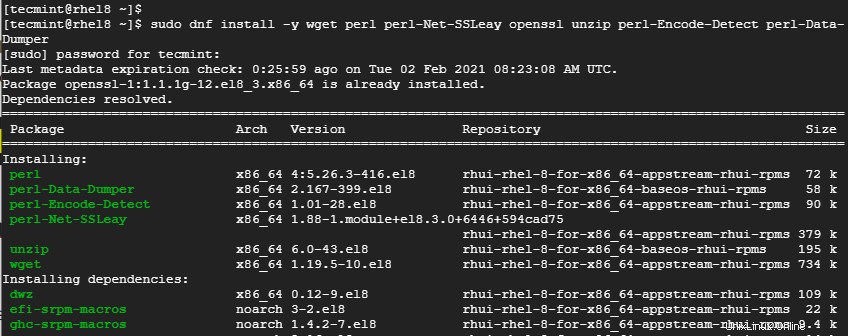
Cuando se complete la instalación, continúe con el siguiente paso.
Paso 2:habilitar el repositorio de Webmin
El siguiente curso de acción es descargar la clave GPG de Webmin para cifrar y firmar mensajes usando el siguiente comando wget.
# wget https://download.webmin.com/jcameron-key.asc
Una vez descargado, impórtelo usando el comando rpm de la siguiente manera.
# sudo rpm --import jcameron-key.asc
Paso 3:Instale Webmin en RHEL 8
Con la clave GPG en su lugar, el último paso es instalar Webmin . La página de descarga oficial de Webmin contiene paquetes de Webmin para las principales distribuciones de Linux, como Debian. , CentOS, etc. Ya que estamos instalando Webmin en RHEL , necesitas agarrar el RPM paquete usando el comando wget como se muestra.
$ wget https://prdownloads.sourceforge.net/webadmin/webmin-1.970-1.noarch.rpm
Cuando se complete la descarga, instale Webmin usando el comando:
$ sudo rpm -Uvh webmin-1.970-1.noarch.rpm

Una vez que se complete el proceso de instalación, verifique que Webmin se está ejecutando.
$ sudo systemctl status webmin.service
El siguiente resultado confirma que Webmin se está ejecutando.
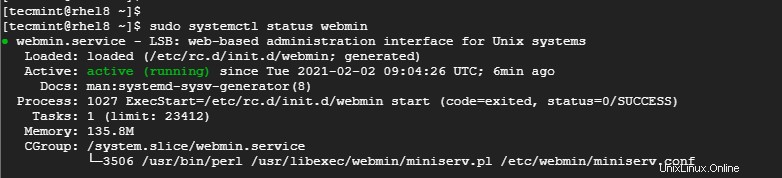
Paso 4:Abra el puerto de Webmin en el cortafuegos
De forma predeterminada, Webmin escucha en el puerto TCP 10000 . Para confirmar esto, use el comando netstat como se muestra.
# sudo netstat -pnltu | grep 10000
Si está detrás de un firewall, abra el puerto TCP 10000 :
$ sudo firewall-cmd --add-port=10000/tcp --zone=public --permanent $ sudo firewall-cmd --reload
Paso 4:Acceso a la interfaz de Webmin
Con todo listo, ahora es el momento de acceder a Webmin , y lo haremos a través de un navegador web. Así que inicie su navegador web y navegue por la URL:
https://server-ip:10000/
Al principio, recibirá una alerta de que su conexión es privada. Pero no te preocupes. Esto solo muestra que Webmin SSL El certificado está autofirmado y no es reconocido por CA. Por lo tanto, haga clic en 'Avanzado pestaña '.
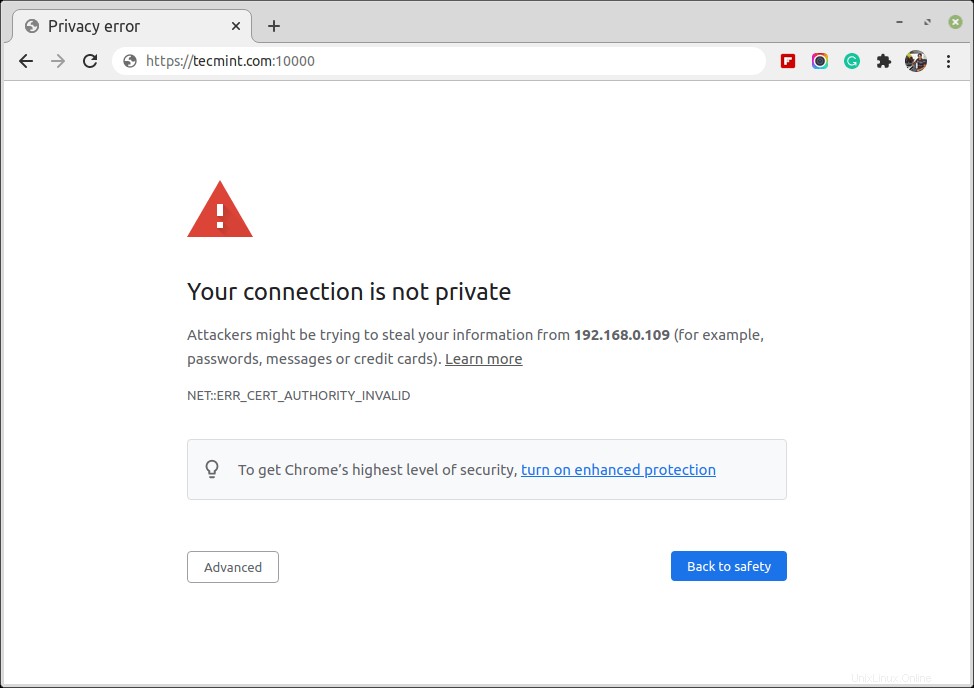
Luego, haga clic en 'continuar con la dirección IP del servidor '. Esto lo lleva a la página de inicio de sesión de Webmin donde iniciará sesión con las credenciales de raíz.
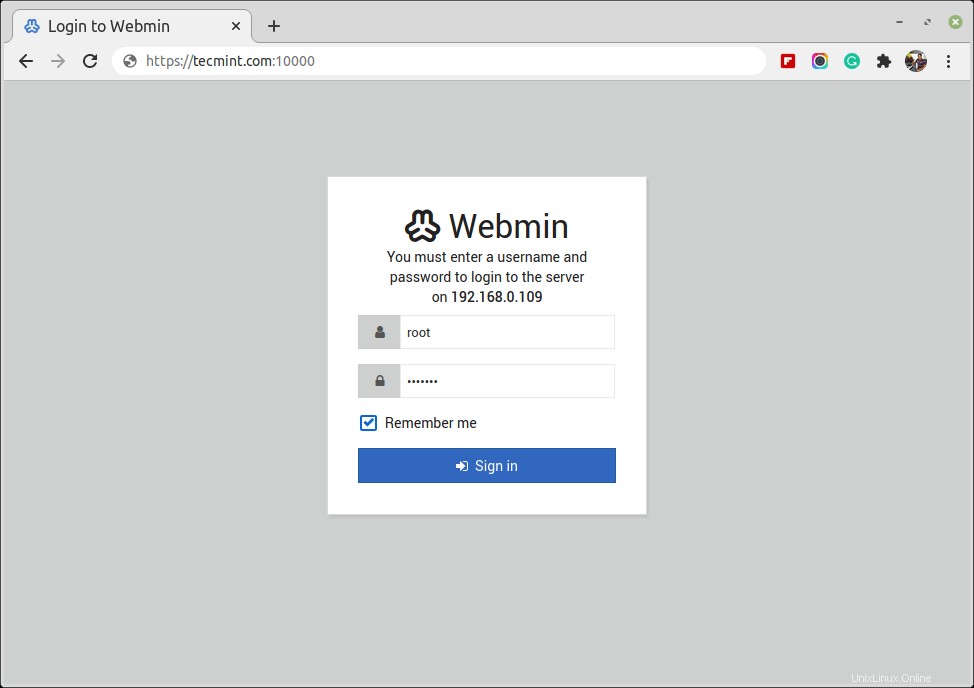
Una vez que haya iniciado sesión, el tablero se mostrará como se muestra.
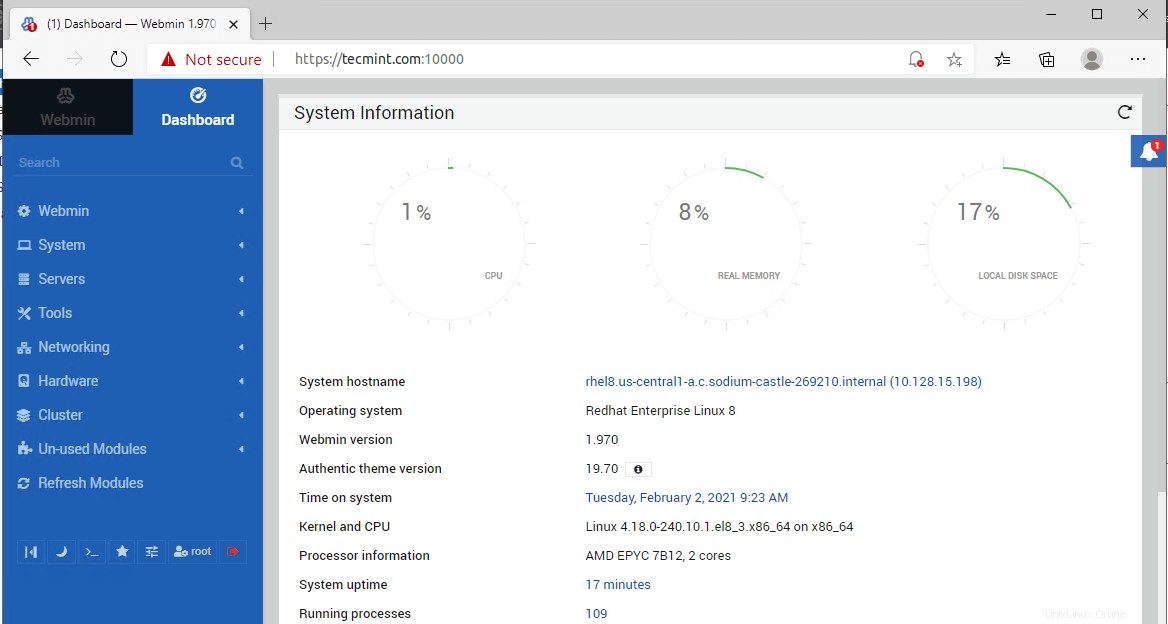
Y eso es. Ha instalado correctamente Webmin en RHEL 8 .